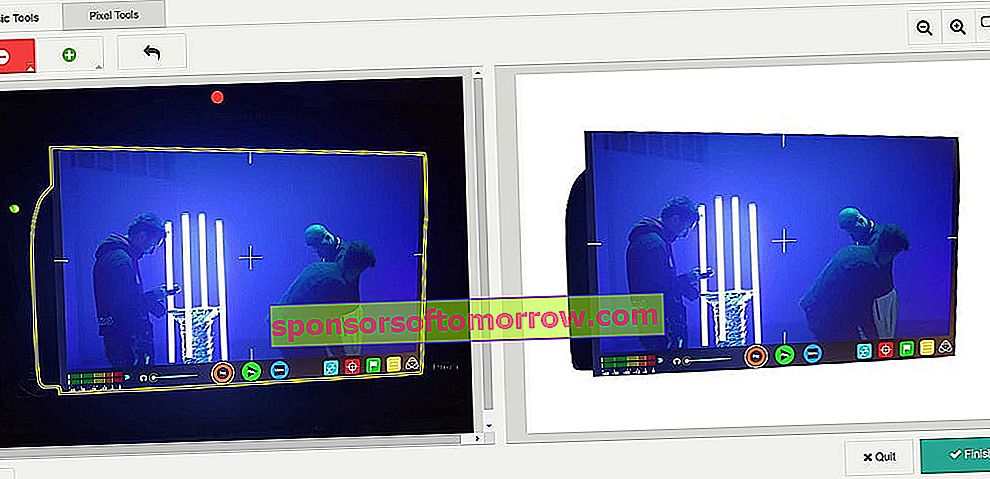Удаление фона с любого изображения - это обычно деликатная работа, а иногда и довольно утомительная. Те, кто более образован в этой области, знают, как иногда бывает сложно выбрать контур изображения с помощью инструмента «Волшебная палочка» или «Магнитное лассо» в случае со знаменитым Photoshop, и попытаться сделать это с точностью. необходимо, чтобы не стирать важные детали .
Для всех из них сегодня мы поговорим о нескольких приложениях и инструментах, которые одинаково полезны, не попадая в классические, которые уже всем известны. И, что самое главное, ни один из этих вариантов не требует загрузки.
Далее мы покажем вам несколько вариантов удаления фона и получения файла PNG , который позволит вам изолировать изображение без какого-либо фонового содержимого и не быть таким громоздким. Продолжайте читать этот специальный выпуск, чтобы узнать все подробности. Пойдем туда!
Remove.bg
Мы начали с Remove.bg, веб-сайта, созданного специально для этой цели. Сервис работает благодаря искусственному интеллекту и позволяет в кратчайшие сроки удалить любой фон с изображения . Конечно, он доступен только людям, поэтому, если мы захотим использовать его с фотографией объекта или животного, он просто отклонит его.
Хотя система не на 100% эффективна , так как она не всегда обрисовывает цифры так хорошо, как хотелось бы, особенно с плохо определенным фоном, в большинстве случаев она дает вполне удовлетворительный результат.
Таким образом, это очень полезный и простой бесплатный онлайн-инструмент для всех типов пользователей. Для работы с ним нам потребуется выполнить ряд инструкций:

- Во-первых, нам нужно только загрузить фотографию, которую мы собираемся редактировать (или вставить ее через веб-ссылку), и всего за несколько секунд система обнаружит человеческую фигуру и вырежет ее для нас.

- Кроме того, мы также можем применить различные инструменты редактирования и ретуши фотографий, если нажмем кнопку «Редактировать». Как вы можете видеть на изображении, у нас есть несколько вариантов для изменения фона нашего обрезанного изображения, от изменения фона с помощью ряда цветовых шаблонов по умолчанию или даже другого изображения, которое мы сохранили .
- Наконец, когда мы довольны результатом, нам нужно только загрузить фотографию в формате PNG с прозрачным фоном, и она будет готова к использованию в наших монтажах.
Фоновая горелка
Background Burner - еще один бесплатный онлайн-инструмент, который поможет нам быстро удалить фон с любого изображения или фотографии. Для этого просто выполните следующие действия:

- Мы заходим на официальный сайт Background Burner.
- Мы нажимаем синюю кнопку с надписью «Выбрать фото», расположенную на правом краю страницы , или перетаскиваем изображение в пунктирную рамку рядом с ним.
- Далее мы можем увидеть, как инструмент довольно точно автоматически удаляет фон с изображения. У нас будет несколько результатов на выбор, но если мы хотим внести дополнительные изменения, нам нужно будет только нажать кнопку «Touch Up», которая находится под каждым из полученных изображений.
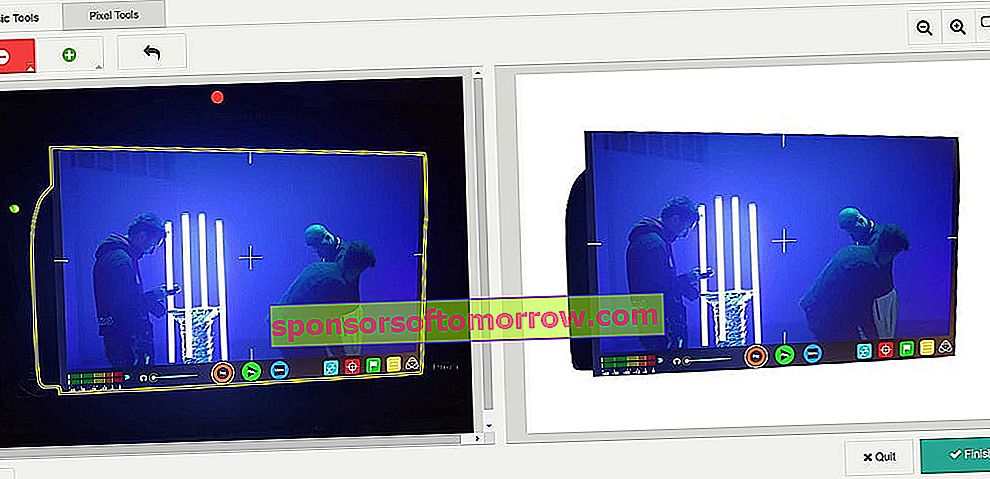
- Если мы выберем опцию «Базовый инструмент», мы будем использовать инструменты «Отметить передний план» (зеленый) и «Отметить задний план» (красный), чтобы определить части изображения, которые вы хотите удалить, или оставить без изменений . Чтобы применить изменения, мы просто перемещаем курсор по поверхности изображения, как если бы это был инструмент «Кисть».
- Теперь, если мы выберем кнопку Pixel Tool, для более точного результата. Параметры «Ластик полигональной маски» и «Восстановитель полигональной маски» позволят нам нарисовать несколько линий, чтобы сформировать многоугольный контур, который мы позже удалим или включим в изображение. Те, кто занимается Photoshop, напомнят им инструмент Магнитное лассо, хотя и экономят расстояния.
- Наконец, если мы уже довольны результатом, который можно увидеть в превью изображения, мы нажимаем зеленую кнопку «Войти», чтобы загрузить фотографию. Нам нужно будет создать бесплатную учетную запись, чтобы сохранить нашу работу, но это не большая загадка. Гораздо меньше, если вы заходите через свои учетные записи Facebook или Google .
Фотокниги онлайн
Третья ссылка в этом списке имеет много вариантов, но, возможно, ее удобство использования несколько сложнее, чем остальные. Однако, как и другие инструменты, это приложение специализируется на кадрировании элементов фотографии и доступно в Интернете бесплатно , хотя у него также есть загружаемая версия для Windows и Mac.

Для работы с Интернет-фотокамерами нам потребуется сделать следующее:
- Логично, что первым делом загрузим наше изображение. Инструмент работает с файлами JPG и PNG.
- Затем нам нужно будет закрасить зеленым то, что мы хотим сохранить, и красным то, что мы хотим удалить. Мы можем комбинировать оба цвета, чтобы добиться максимально персонализированного выбора.
- Кроме того, у нас есть несколько опций, которые упростят задачу, например, опция увеличительного стекла, которая поможет нам лучше визуализировать рабочий стол, или кнопки «Отменить» и «Вернуть» , если нам нужно что-то исправить. Кроме того, так же, как Remove.bg, с помощью Online Photocissors мы можем заменить только что подавленный фон другими изображениями или добавить сплошной цвет.
Это все люди. Я надеюсь, что вам понравилось это руководство, и вы смогли найти более простые и быстрые способы удаления фона с изображения. Если вы не слишком требовательны, эти инструменты идеально подходят для простых сборок . В противном случае всегда можно прибегнуть к более полным программам редактирования. И, конечно, если вы знаете какой-либо другой сайт, который может это сделать, мы приглашаем вас оставить это в комментариях.